Kõrval TechieWriter
Enamik probleeme, millega Windowsi kasutajad silmitsi seisavad, on põhjustatud seadme draiveri probleemidest. Kui teil on heliseadmetega probleeme, võite proovida helidraiveri üks kord taaskäivitada. On suur tõenäosus, et teie probleem lahendatakse lihtsalt seda tehes. Lugege edasi, et saada teavet selle kohta, kuidas saate Windows 11 helidraiveri taaskäivitada.
Samm 1: Paremklõps peal Windowsikooni tegumiribal ja seejärel klõpsake nuppu Seadmehaldus laienevast menüüst.
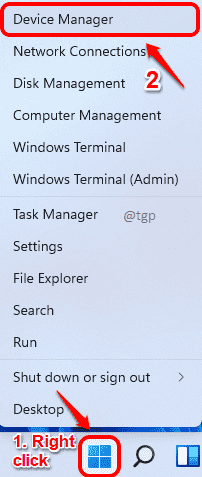
2. samm: klõpsake nuppu alla nool sektsiooniga seotud Heli-, video- ja mängukontrollerid.
Nüüd paremklõps oma helidraiveris. Seejärel klõpsake valikul Keela seade.
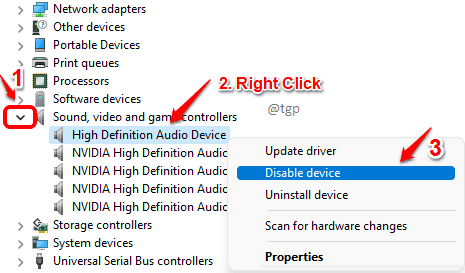
3. samm: Nüüd avaneb keelamise kinnitusaken. Klõpsake Jah kinnitada.
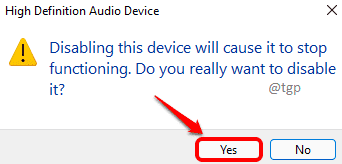
4. samm: Süsteemi seadete muutmine aken palub teil nüüd süsteemi taaskäivitada. Kui teil on mõni oluline töö salvestamata, salvestage see ja seejärel klõpsake nuppu Jah nuppu. See taaskäivitab teie masina.
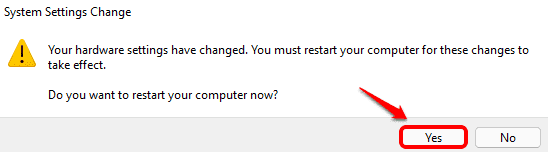
5. samm: kui süsteem taaskäivitub, paremklõps peal Windowsi ikoon ja klõpsake edasi Seadmehaldus uuesti selle käivitamiseks.

6. samm: Seekord, paremklõps helidraiveris ja klõpsake nuppu Luba seade võimalus helidraiveri lubamiseks.
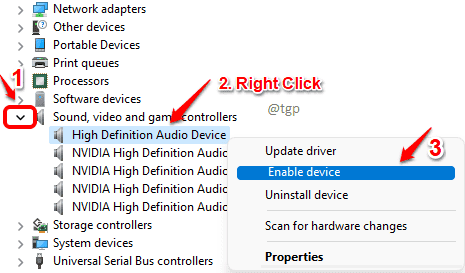
Loodetavasti lahendas helidraiveri taaskäivitamine teie ees seisva probleemi. Kui see ikka ei lahene, võite proovida helidraiveri uuesti installida. Siit leiate juhised helidraiveri uuesti installimiseks siin.


